ใน iOS 16.2 นอกจาก Apple จะเพิ่มฟีเจอร์ร้องคาราโอเกะใน Apple Music, Freeform, ตัวเลือกการตั้งค่า Always-On-Display เข้ามาแล้ว ยังมีฟีเจอร์อื่น ๆ อีกที่ Apple ใส่เข้ามาแต่ไม่ได้บอก มีอะไรบ้าง มาดูกัน
10 ฟีเจอร์ลับ iOS 16.2 ที่ Apple ใส่เข้ามาแต่ไม่ได้บอก
1. หน้าจอล็อค เปิดดูรูปภาพในเครื่องได้
หากเราปรับแต่งหน้าจอล็อคที่มีภาพพื้นหลังเป็นรูปถ่ายหรือรูปภาพบุคคลที่จัดเก็บอยู่ในเครื่อง ใน iOS 16.2 จะมีตัวเลือกเพื่อให้เราเข้าไปดูรูปภาพจากอัลบั้มรูปภาพใน iPhone ได้ ทำให้เราเลือกเปลี่ยนภาพพื้นหลังโดยใช้รูปจากในเครื่องได้ง่ายขึ้น
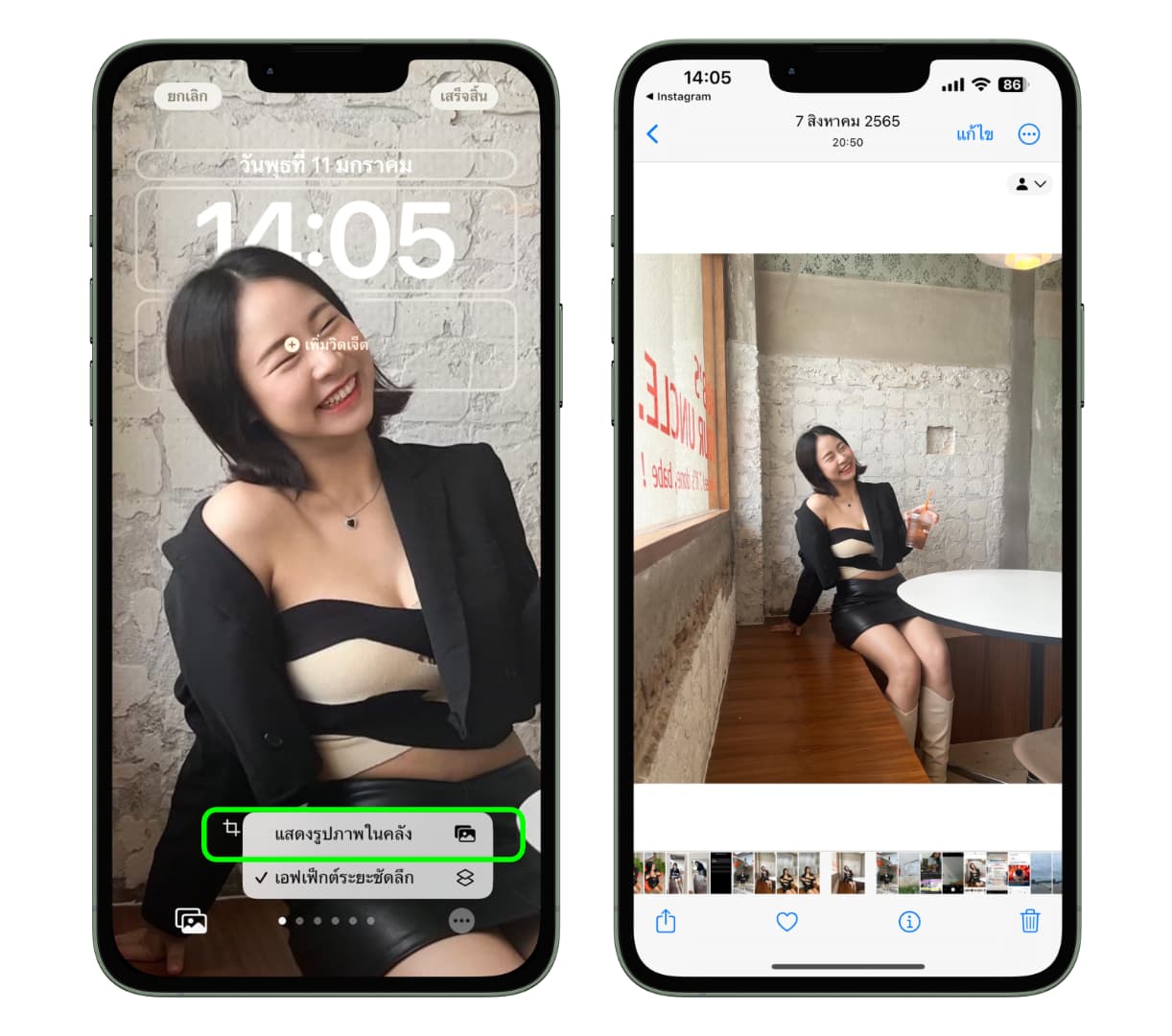
2. เปลี่ยนโหมดโฟกัสที่หน้าจอล็อค
เปลี่ยนโหมดโฟกัสจากหน้าจอล็อคง่าย ๆ แตะค้างที่ชื่อโหมดโฟกัสบริเวณด้านล่างของจอ จากนั้นก็เลือกเปลี่ยนหรือสลับโหมดโฟกัสจากกน้าจอล็อคได้เลย
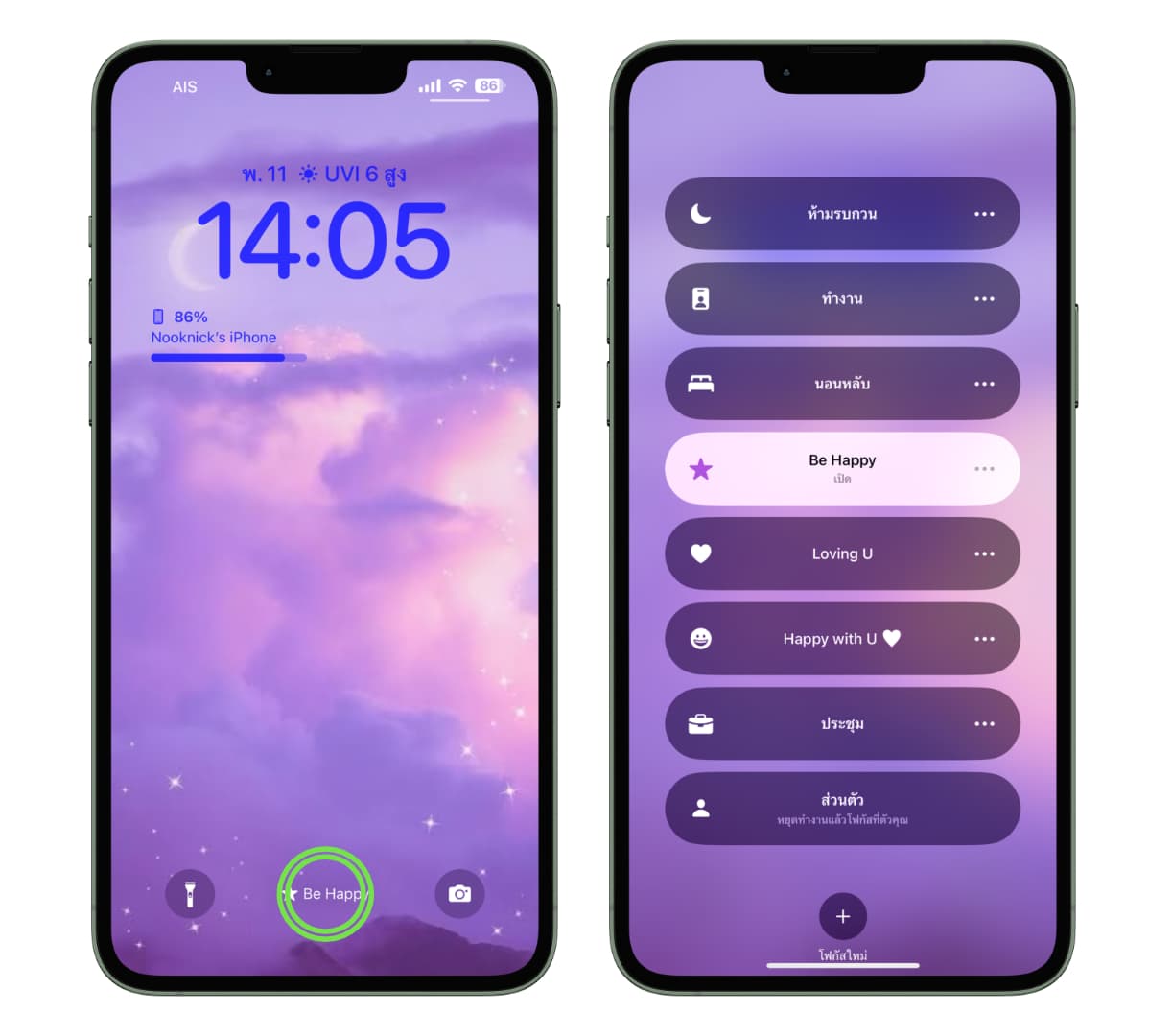
3. เครื่องมือ Markup ใหม่
Apple ได้เพิ่มเครื่องมือ Markup ที่เป็นหัวปากกาเข้ามาใหม่ 2 อัน หากเลื่อนแถบเครื่องมือไปทางซ้าย เราจะพบกับหัวปากกาที่เป็นหมึกซึม และหัวปากกาที่คล้ายกับการระบายสีน้ำ ทำให้การจดบันทึกของเรามีความหลากหลายมากขึ้น และใน iPadOS 16.2 ก็มีให้ใช้งานเช่นกัน
เลื่อนแถบเครื่องมือไปทางขวา
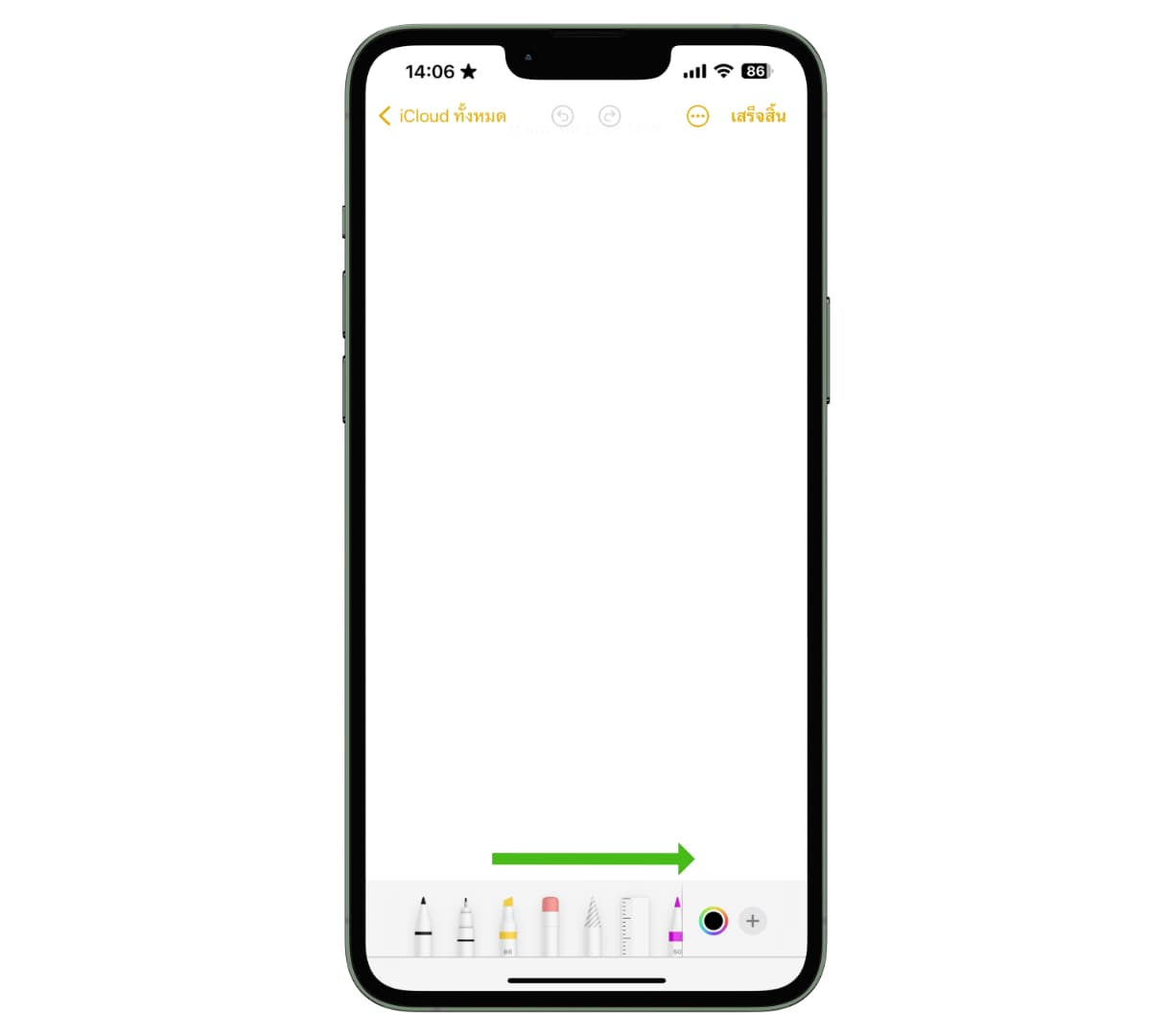
ตัวอย่างการใช้งาน
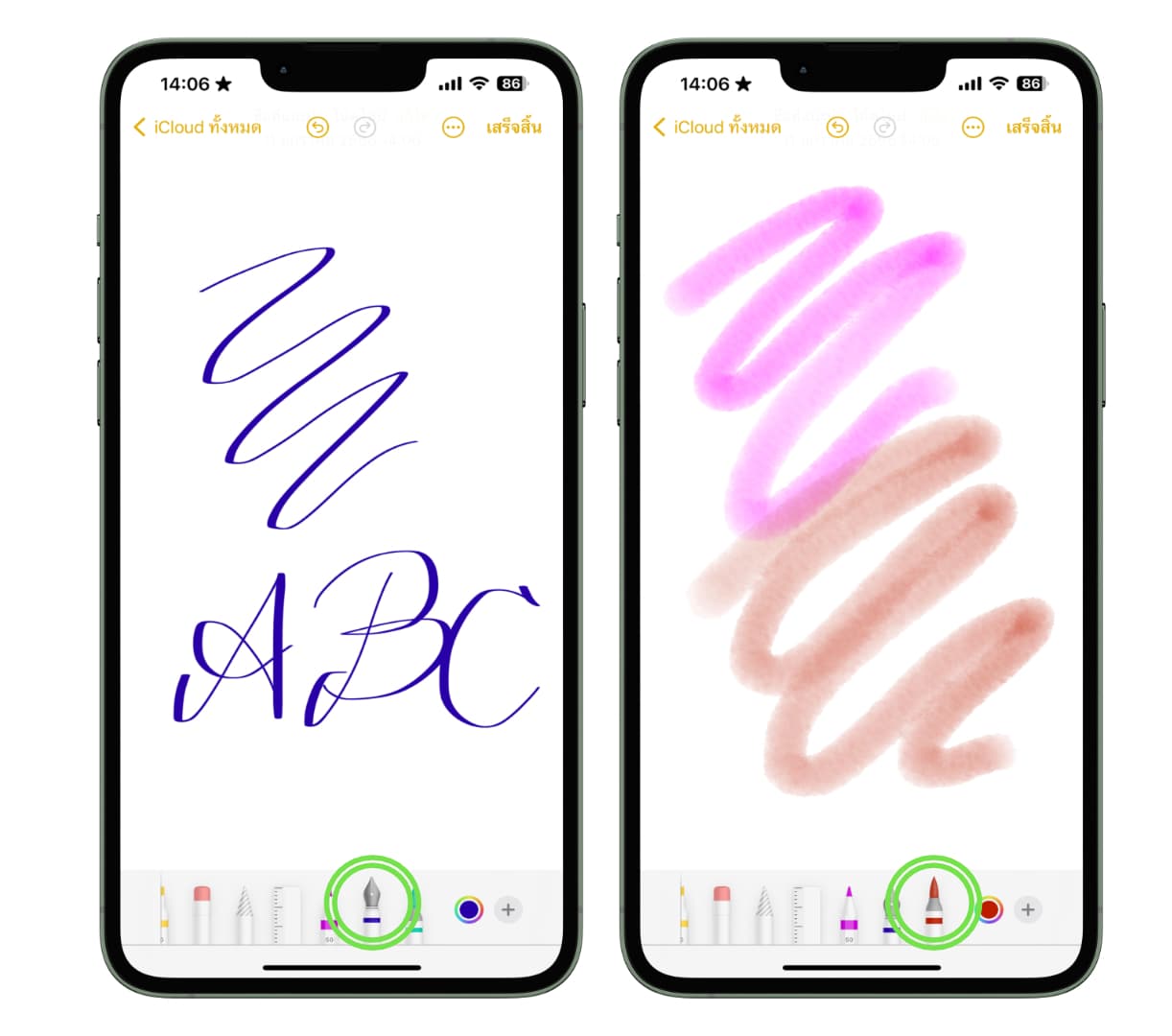
4. ลบประวัติการค้นหา Spotlight Serach
แตะค้างที่ประวัติการค้นหาในหน้า Spotlight Serach เพื่อล้างประวัติการค้นหาล่าสุด หรือจะเลือกลบทีละอันโดยการปัดการค้นหาไปทางซ้ายแล้วแตะ “ล้าง”
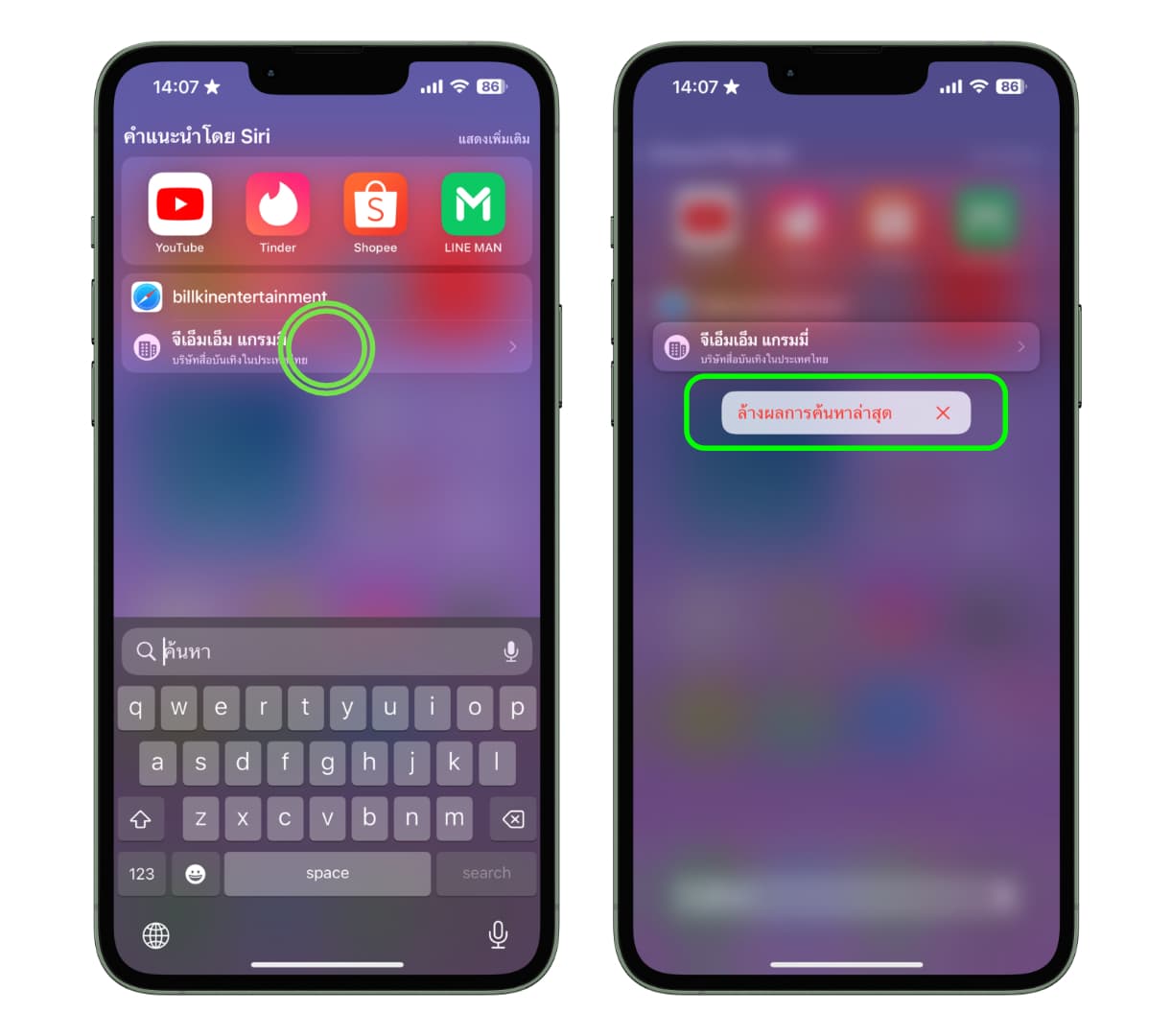
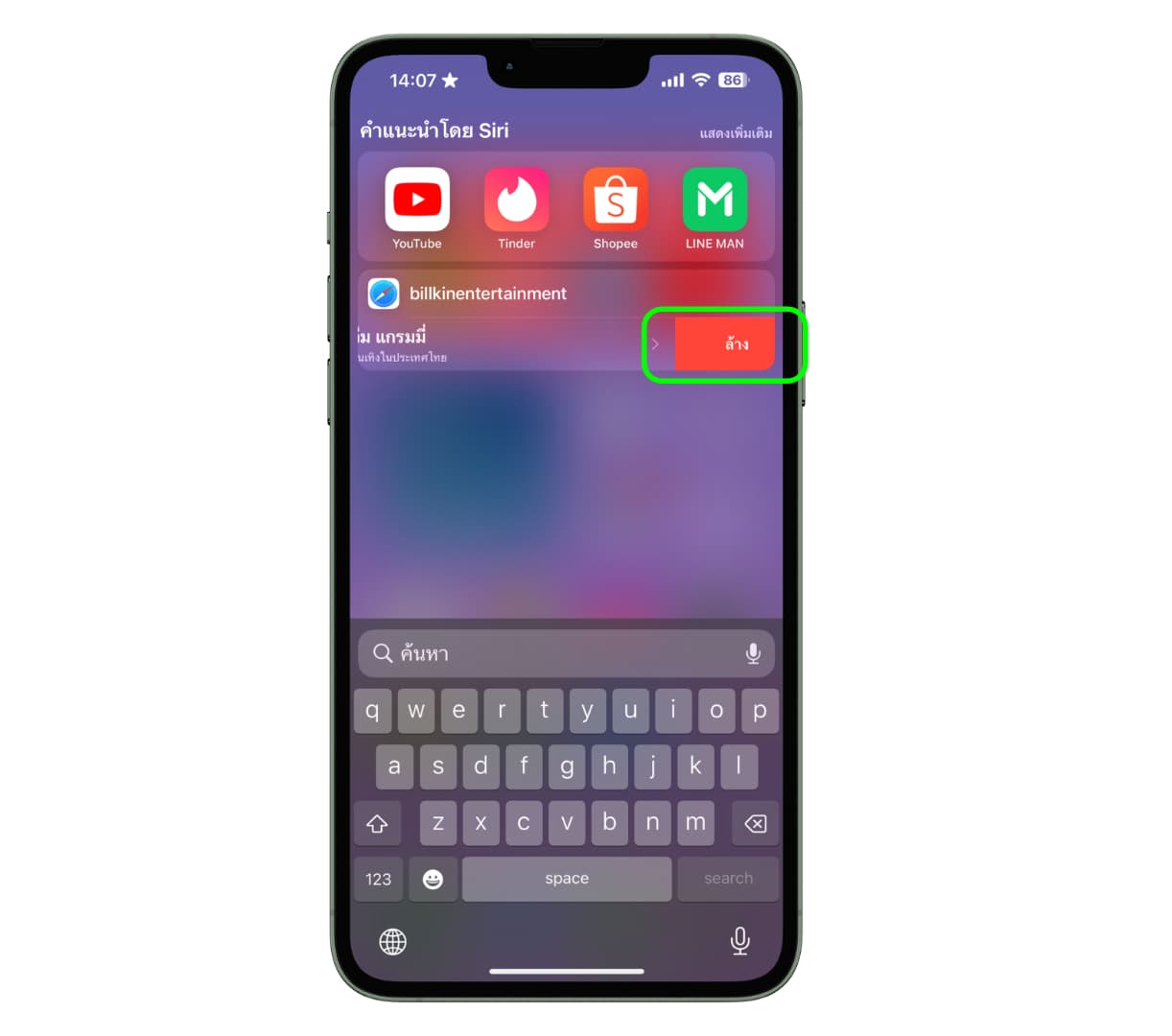
5. ดูศูนย์การแจ้งเตือนได้ทุกที่
ไม่ว่าจะใช้งานแอปไหนหรือทำอะไรอยู่ก็สามารถเรียกดูศูนย์แจ้งเตือนได้แล้ว
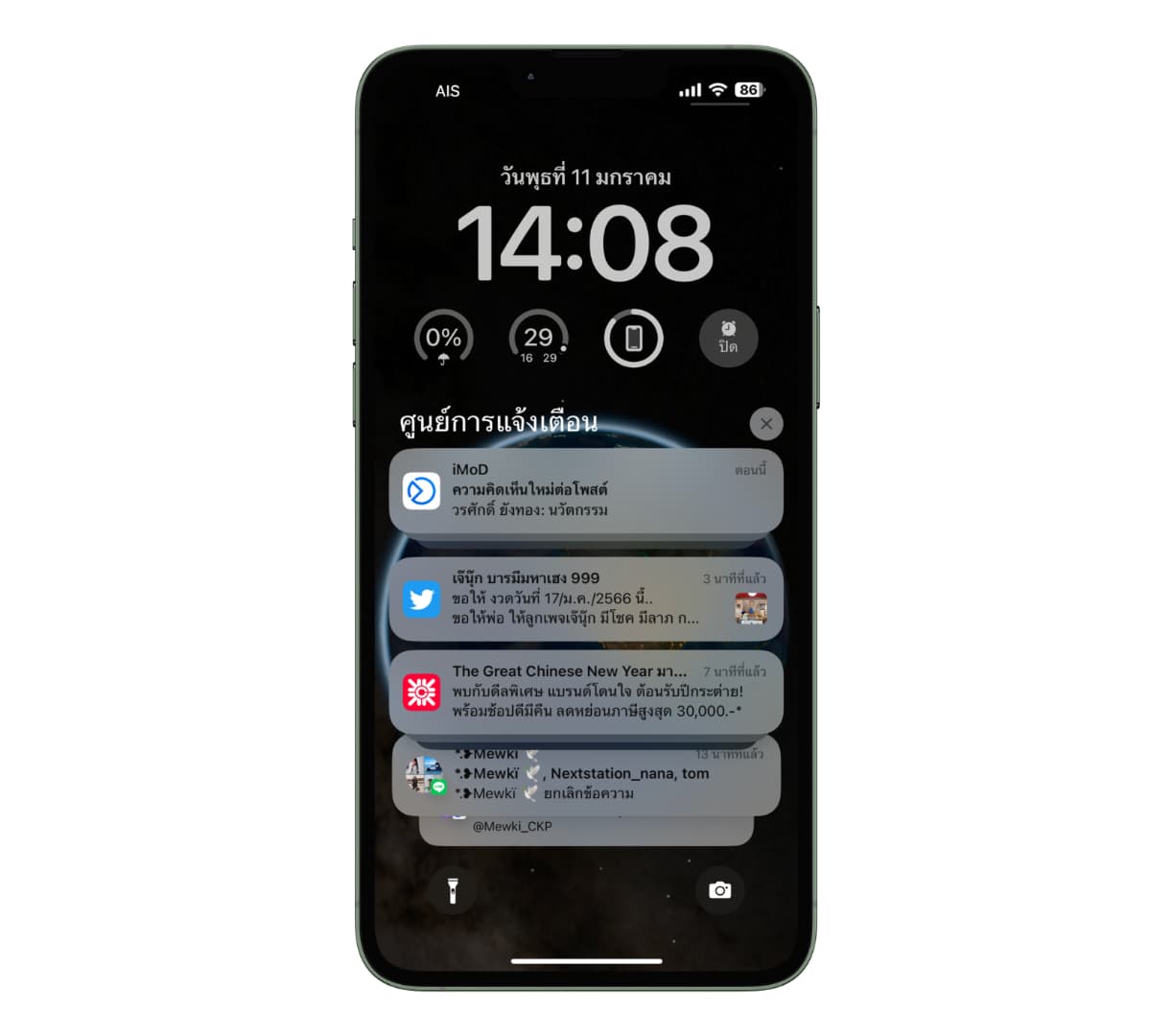
6. ดูสภาพอากาศเป็นรายนาที
ในแอปสภาพอากาศ เราสามารถดูสภาพอากาศแบบรายนาทีได้แล้ว จากเดิมดูได้แบบรายชั่วโมง แตะที่กราฟรายงานสภาพอากาศจากนั้นลากนิ้วไปทางซ้ายหรือขวาเราก็จะดูสภาพอากาศเป็นรายนาทีที่มีความแม่นยำได้
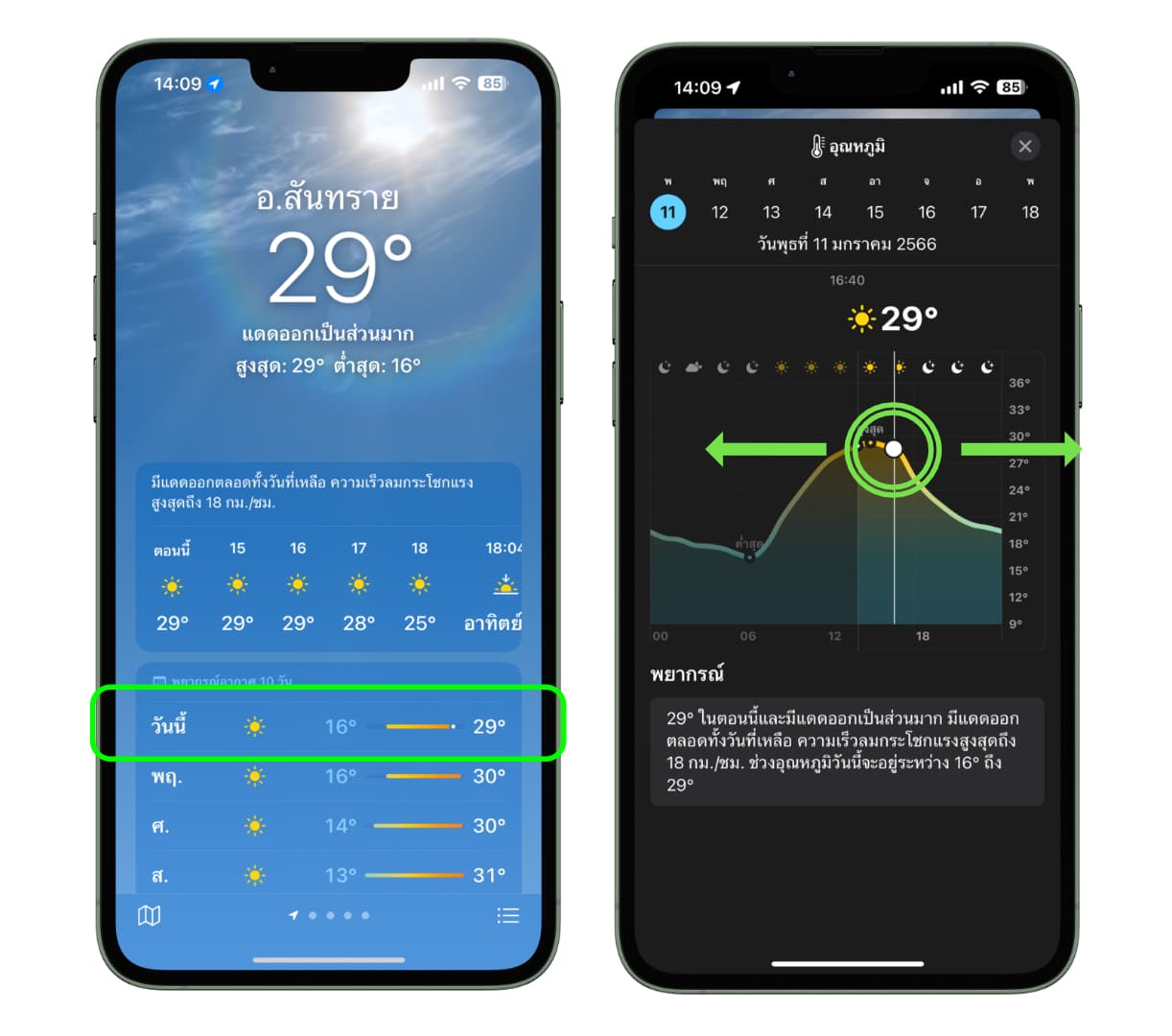
7. สัญลักษณ์รูปรถ เมื่อฟังเพลงผ่านลำโพงของรถ
เมื่อฟังเพลงผ่านแอป Apple Music โดยเชื่อมต่อกับลำโพงในรถยนต์ จะมีสัญลักษณ์รูปรถยนต์ปรากฏขึ้นเพื่อให้เรารู้ว่าเรากำลังฟังเพลงผ่านลำโพงของรถ
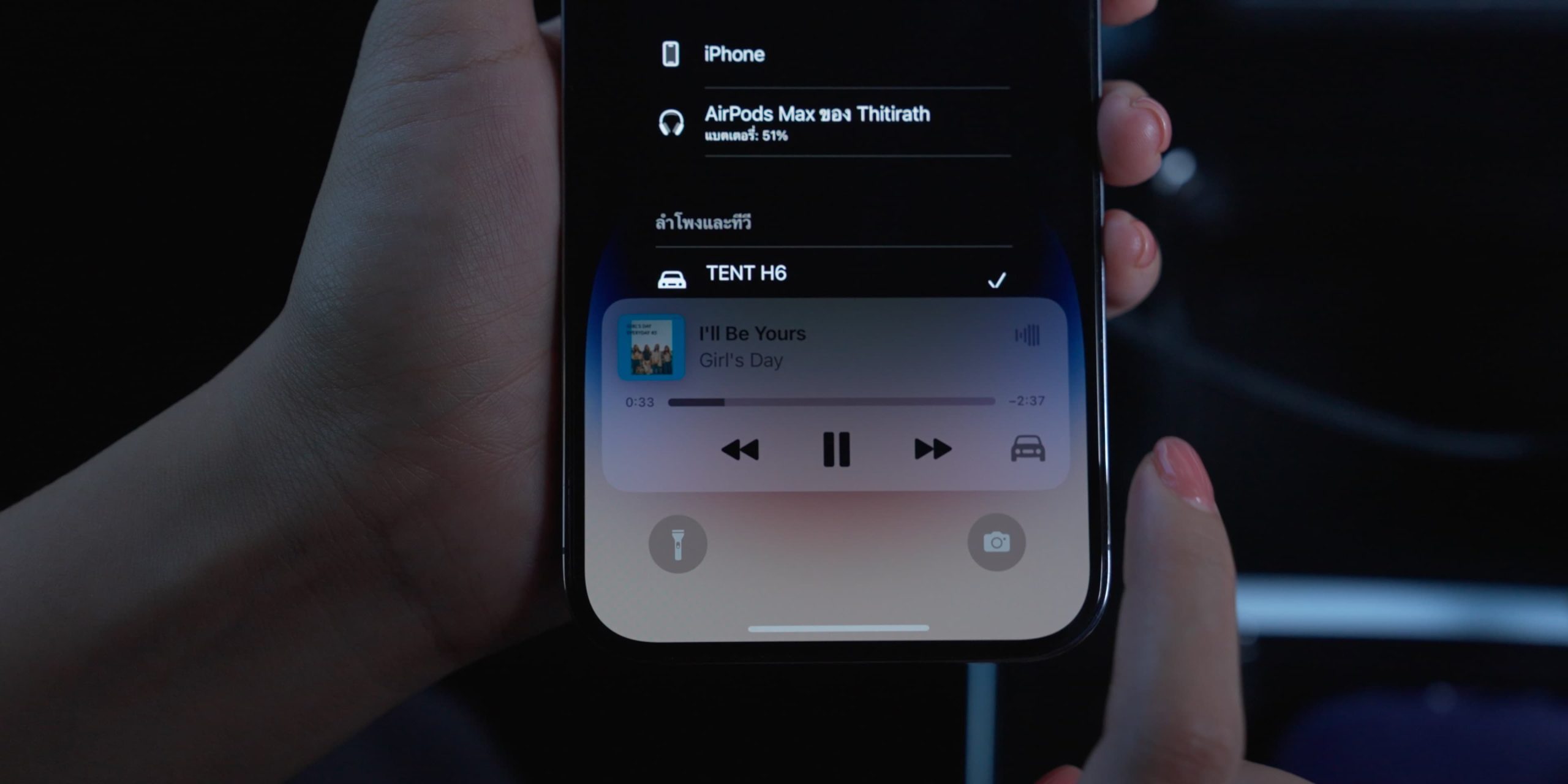
8. Apple Music เพิ่มอนิเมชันเมื่อกดเล่นเพลง หยุดเพลง และเล่นเพลงถัดไป
แอป Apple Music มีการเพิ่มลูกเล่นในการใช้งาน ใส่อนิเมชันเรากดปุ่มสั่งการ เพื่อให้เรารู้ว่าเรากดโดนปุ่มนั้นและจะเกิดการดำเนินการตามคำสั่ง
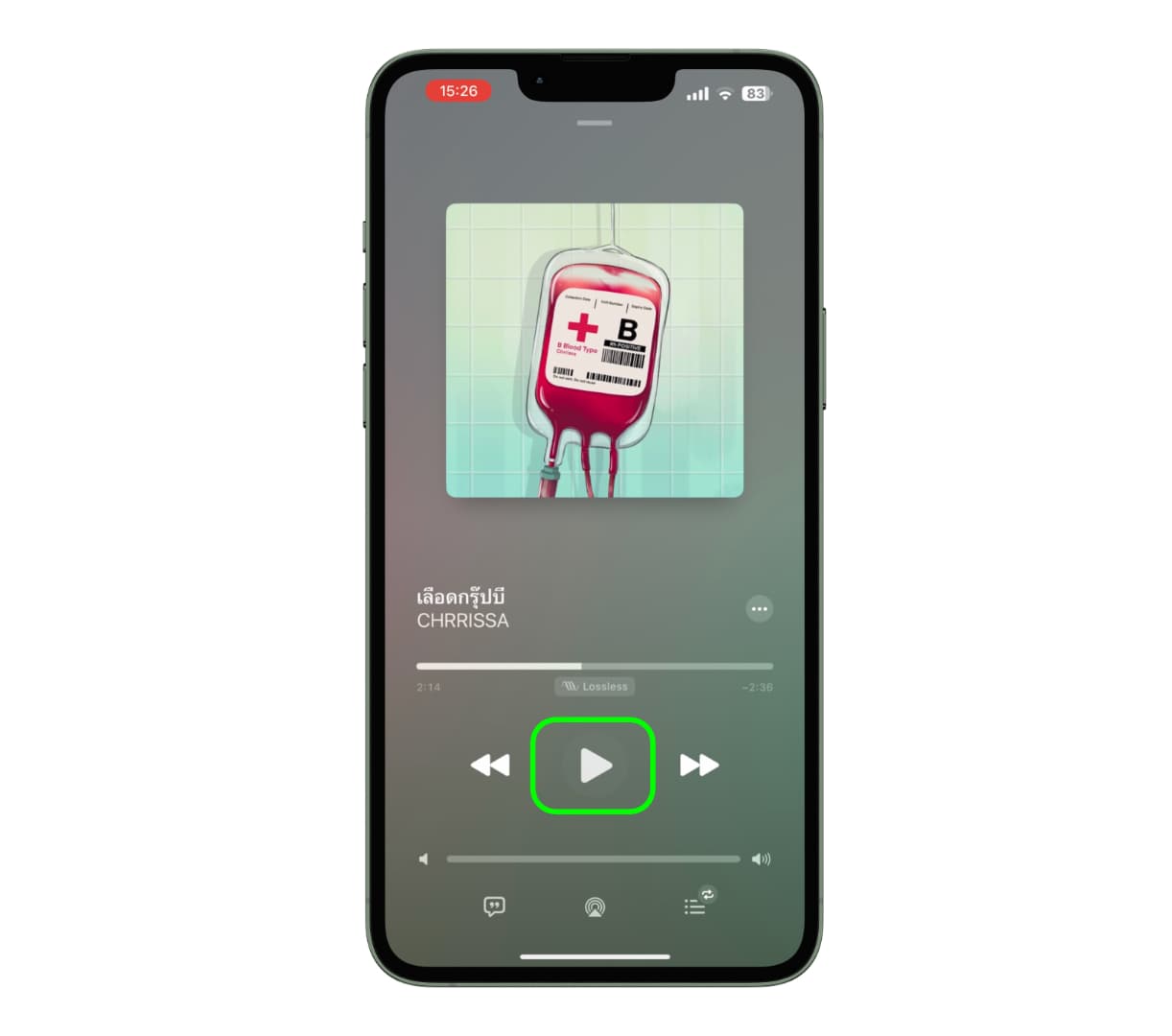
9. นำคลื่นเสียงบน Dynamic island กลับมา ขณะที่เล่นเพลง ใน iPhone 14 Pro
Apple นำคลื่นเสียงเวลาที่เราเล่นเพลงกลับมาไว้บน Dynamic island กลับมา หลังจากที่นำออกไปใน iOS 16.1
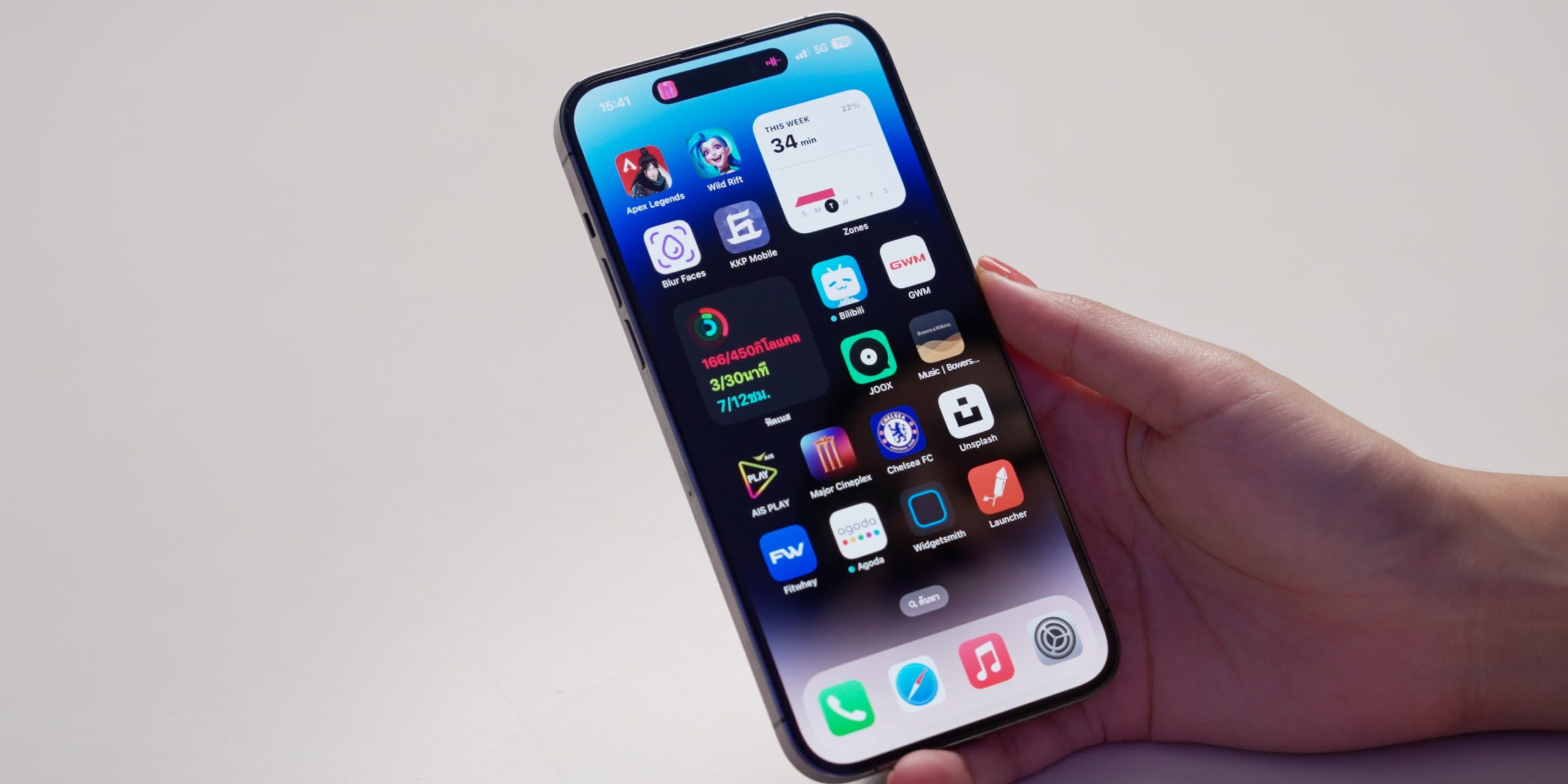
10. ตั้งค่าให้ Siri โต้ตอบแบบไม่มีเสียง
ตัวเลือกการตั้งค่า “ต้องการโต้ตอบแบบปิดเสียง” เพื่อให้ผู้ใช้เลือกใช้งานให้ Siri โต้ตอบแบบไม่มีเสียงได้
เข้าไปที่การ การตั้งค่า > การช่วยการเข้าถึง > Siri > “ต้องการโต้ตอบแบบปิดเสียง”
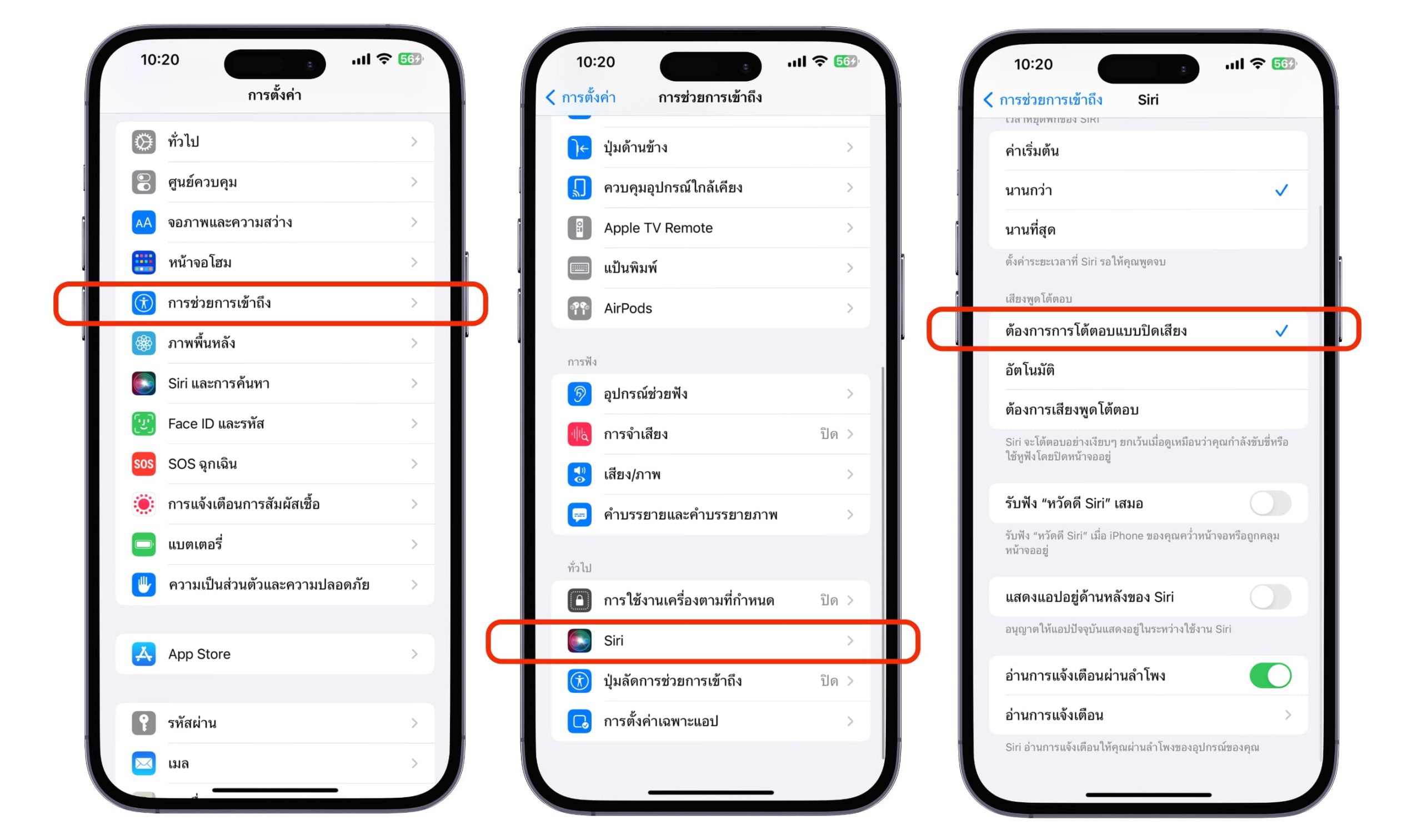
iOS 16.2 ฟีเจอร์หลัก

